WordPress, web sitelerini tasarlamak ve yönetmek için tüm dünyada sıklıkla kullanılan bir içerik yönetimi ve web sitesi geliştirme aracıdır. Bize WordPress'i diğer forumlar arasında öne çıkaran sayfalar ve gönderiler tasarlama, temalar ve eklentiler, kategoriler ve etiketler ekleme ve daha pek çok çarpıcı özellik sağlar. WordPress topluluğu, hataları düzeltmek ve daha fazla özellik sağlayarak kullanıcı deneyimini geliştirmek için WordPress güncellemelerini zamanında yayınlar.
Ancak, bazen WordPress otomatik olarak güncellenmez ve panodan veya WordPress CLI'dan güncellemesi gerekir.
Bu makale şunları gösterecek:
- Dashboard Aracılığıyla WordPress Nasıl Güncellenir?
- WordPress Otomatik Olarak Nasıl Güncellenir?
- WP-CLI Üzerinden WordPress Nasıl Güncellenir?
Dashboard Aracılığıyla WordPress Nasıl Güncellenir?
Kullanıcılar, WordPress sürümünü doğrudan WordPress panosu aracılığıyla güncelleyebilir. Ne zaman bir WordPress yeni sürümü geldiğinde, kontrol paneli “ Güncellemeler ” menüsü, WordPress'i güncellemek için bir bildirim verecektir. Panoyu kullanarak WordPress'i güncellemek için verilen adımları izleyin.
1. Adım: WordPress Panosuna Erişin
İlk olarak, sunucuyu Xampp veya Wamp sunucusunu kullanarak başlatın. Bundan sonra, “ http://localhost/<Website-Name>/ ” WordPress Dashboard'a erişmek için URL. Gerekli kimlik bilgilerini ekleyin ve “ Giriş yapmak ' düğme:
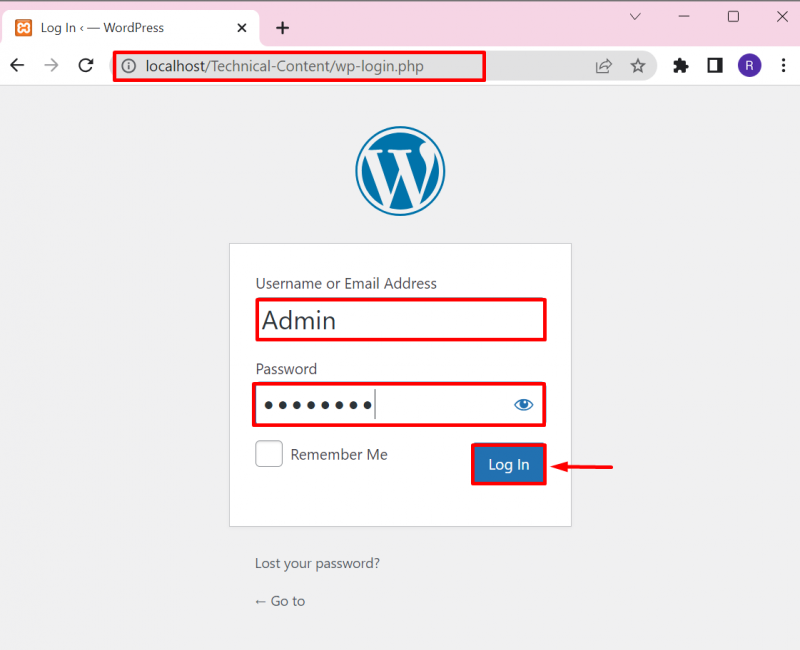
2. Adım: Güncellemeler Seçeneğini Açın
Ardından, “ Güncellemeler “” seçeneğinden Gösterge Paneli WordPress güncellemelerini kontrol etmek için ” menüsü. Kullanıcılar ayrıca “ Güncellemeler ” menüsüne basarak “ Güncelleme ” simgesi aşağıda gösterildiği gibi:
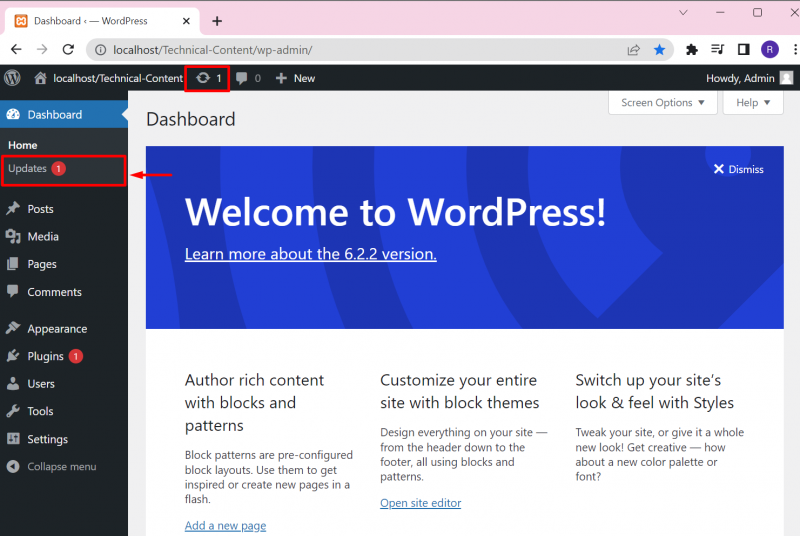
3. Adım: WordPress'i Güncelleyin
Kullanıcı, Güncellemeler ayarlarından WordPress güncellemelerini kontrol edebilir, yeni güncellemeyi yükleyebilir ve halihazırda kurulu olan WordPress sürümünü yeniden yükleyebilir. Çıktı, zaten güncel WordPress sürümüne sahip olduğumuzu gösteriyor:
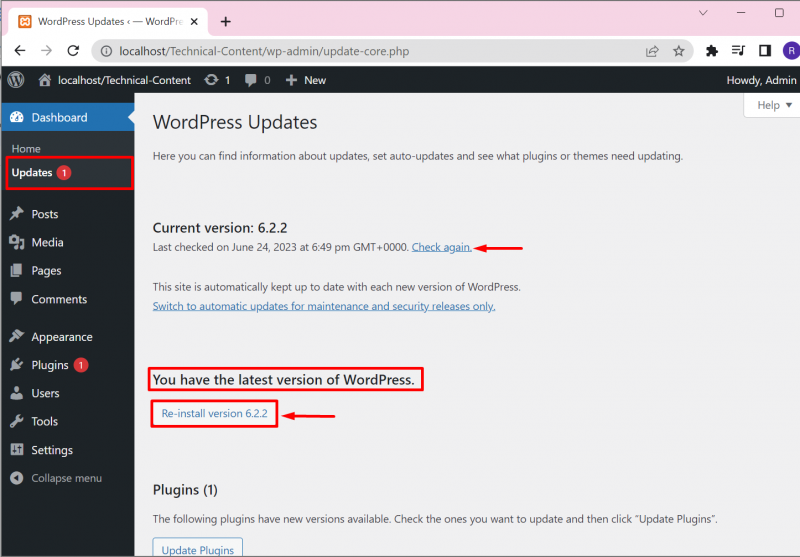
Ek olarak, “ Güncellemeler ” menü seçeneği, kullanıcılar eklentilerin ve temaların bekleyen güncellemelerini yükleyebilir. Bu amaçla, gerekli güncellemenin onay kutusunu işaretlemeniz ve “ Eklentileri Güncelle” veya “Temaları Güncelle ' düğme:
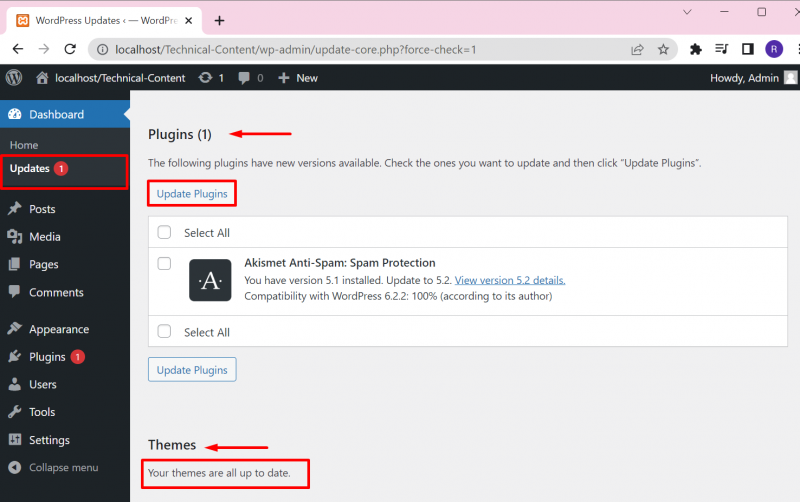
Eklenti güncellemesini başarıyla yüklediğimizi burada görebilirsiniz:
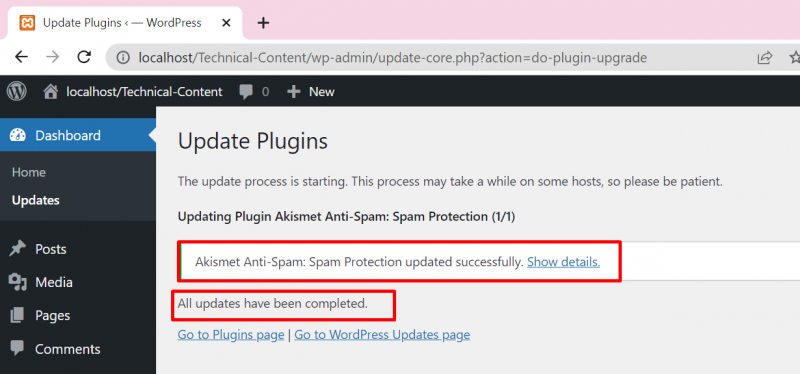
WordPress Otomatik Olarak Nasıl Güncellenir?
Bildirim almadan WordPress'i otomatik olarak güncellemek için kullanıcının “ define('WP_AUTO_UPDATE_CORE', doğru); ” satırına “ wp-config.php ' dosya. Gösterim için verilen talimatları izleyin.
1. Adım: WordPress Dizinine Erişin
İlk olarak, WordPress web sitesi dizinine erişin. Çoğunlukla, kullanıcı WordPress klasörünü “ xampp” veya “wamp ” sunucu dizini. Xampp'ta, WordPress web sitesi ' C:\xampp\htdocs\
Ardından, “ wp-config.php ” dosyasını açın ve herhangi bir metin düzenleme aracında açın:
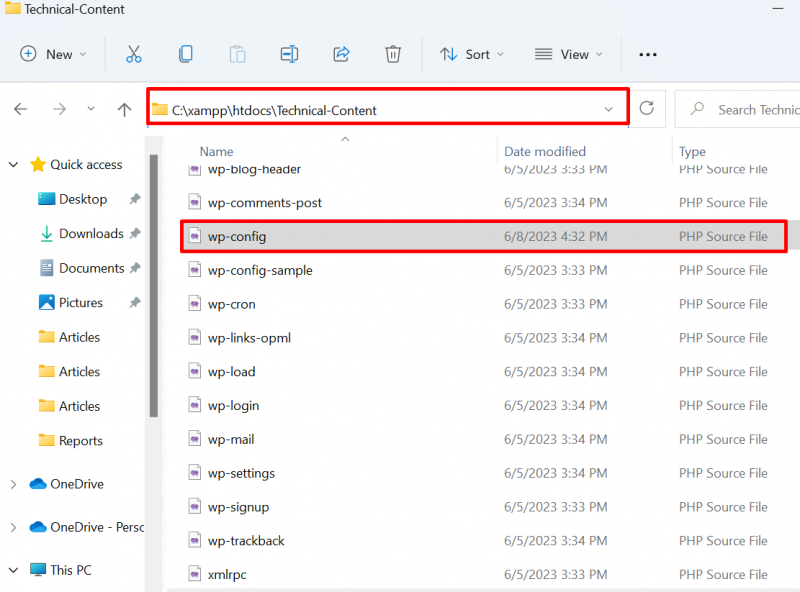
2. Adım: WordPress Otomatik Güncellemesini Etkinleştirin
Aşağıda verilen satırı dosyaya ekleyin ve “ ile değişiklikleri kaydedin. CTRL+S ' anahtar:
define('WP_AUTO_UPDATE_CORE', doğru); 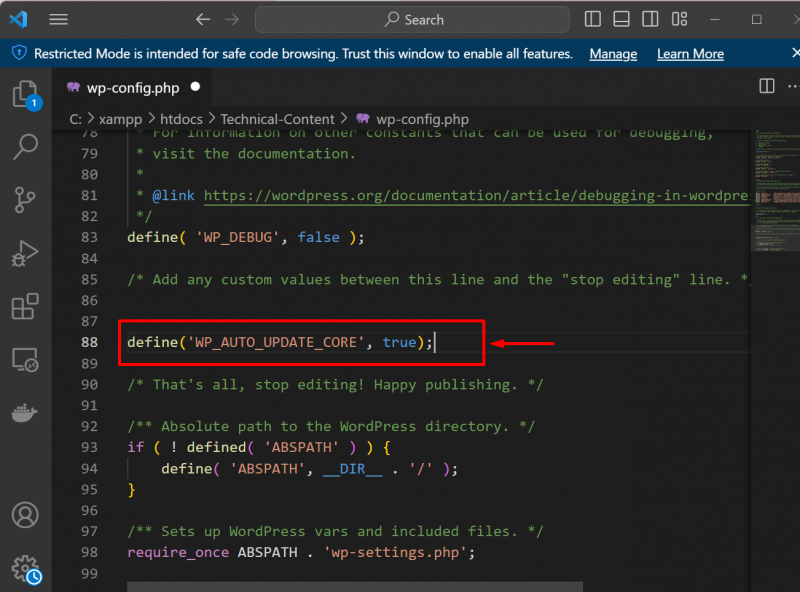
Bu, WordPress'i otomatik olarak güncellemeye başlayacaktır.
WP-CLI Üzerinden WordPress Nasıl Güncellenir?
WordPress'i WP-CLI kullanarak güncellemek için öncelikle kullanıcının onu sisteme yüklemesi gerekir. Windows'ta WordPress CLI'yi kurmak için, ilişkili madde . Ardından, WordPress'i güncellemek için verilen talimatları izleyin.
Adım 1: Komut İstemini Başlatın
İlk olarak, Windows Komut İstemi'ni “ aracılığıyla başlatın. Başlatmak ' Menü:
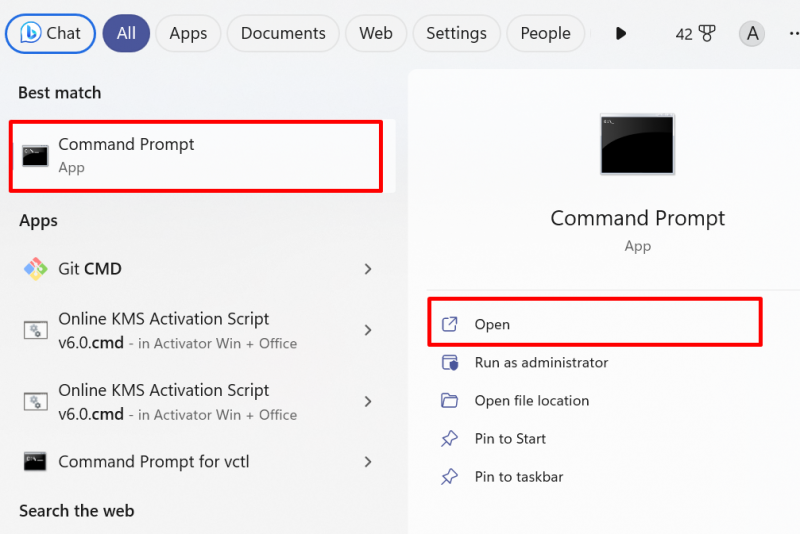
2. Adım: WordPress Web Sitesi Dizinine Erişin
Ardından, WordPress dizinine erişmeyi deneyin. Yine WordPress web sitesi dizinine “” adresinden erişeceğiz. xampp ” dizini. Bu amaçla, verilen komutu kullanın:
cd C:/xamppcd htdocs
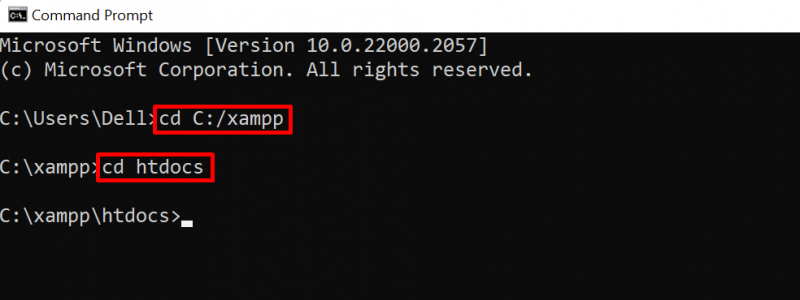
Sonraki, “ htdocs ” klasörünü kullanarak WordPress web sitesi klasörünüzü açın. CD ' emretmek:
cd Teknik İçerik3. Adım: Güncellemeleri Kontrol Edin
Bir sonraki adımda, “ kullanarak WordPress Güncellemelerini kontrol edin. wp çekirdek kontrol güncellemesi ' emretmek:
wp çekirdek kontrol güncellemesiÇıktı, zaten WordPress'in en son sürümüne sahip olduğumuzu gösteriyor:
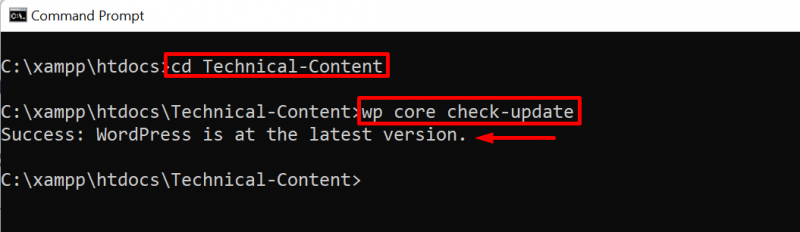
4. Adım: WordPress'i Güncelleyin
WordPress'i güncellemek için “ wp çekirdek güncellemesi ' emretmek:
wp çekirdek güncellemesi 
Hepsi WordPress'i güncellemekle ilgili.
Çözüm
Windows'ta WordPress'i güncellemek için kullanıcılar WordPress panosunu, WP-CLI'yi kullanabilir veya WordPress'i otomatik olarak güncelleyebilir. WordPress'i panodan güncellemek için 'Gösterge Panosu' menüsünden 'Güncellemeler' seçeneğini açın ve WordPress'i güncelleyin. WordPress'i WP-CLI'den güncellemek için, basitçe “ wp çekirdek güncellemesi ' emretmek. WordPress'i otomatik olarak güncellemek için, önce WordPress dizinine erişin, “ wp-config.php ” dosya ve “ define('WP_AUTO_UPDATE_CORE', doğru); ” satırı dosyaya ve değişiklikleri kaydedin. Bu blog, WordPress'i güncelleme yaklaşımlarını sağlamıştır.